
发布时间:2022-05-12 13: 16: 50
品牌型号:LENOVO 80T3
系统:Windows 10 专业版 64-bit
软件版本:Internet Download Manager
idm是一个强大的下载工具,下载速度能够提升为原来的数倍以上,并且还支持多种类型的下载,包括PPT、压缩文件、安装文件、视频文件、音频文件等等,idm都能够轻而易举将它们下载到本地电脑中,因此得到了许多使用者的一致好评。但在实际使用过程中有些朋友由于对这款软件不太熟悉,遇到了一些问题不知道如何解决,如idm下载网页视频都是分段,idm下载网页视频没有声音,下面我们就来一起解决这两个问题吧。
一、idm下载网页视频都是分段
1.idm和传统的下载模式是有所区别的,在下载资源之前,idm会把资源分割为若干部分,分割完成后就会进行同时下载,可能是8个片段同时下载,也可能是16个片段同时下载,具体的下载线程数和设置的最大线程数以及网络速度、电脑配置等因素有关。因此,当我们使用idm进行网页视频下载时,通常会以分段的方式进行保存的。
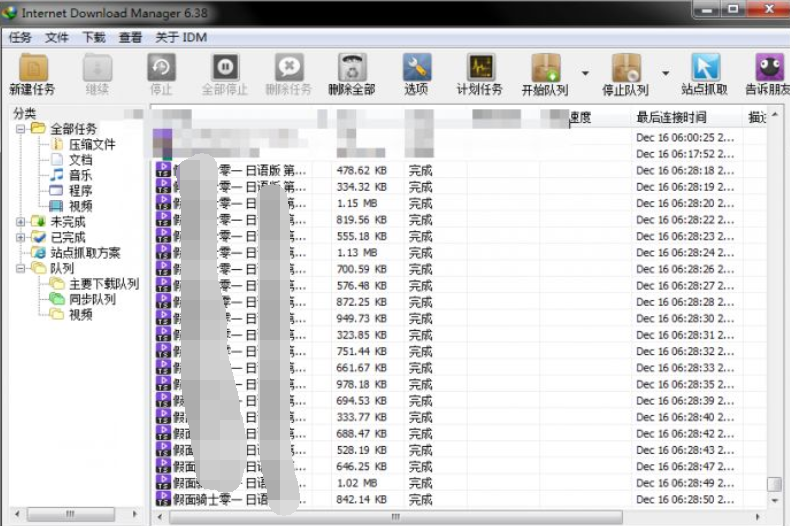
2.如图1所示,一个大的视频被分成了很多个小片段,导致在观看的时候每看完一个片段后就会停顿一下,这样的视觉体验非常不好。因此,下载好视频以后,我们通常需要对这些片段视频进行合并处理。
3.下面以格式工厂为例,给各位讲讲如何将idm下载的分段视频合并为一个完整的视频吧。首先你需要下载格式工厂软件,然后打开它,并点击“视频合并&混流”。
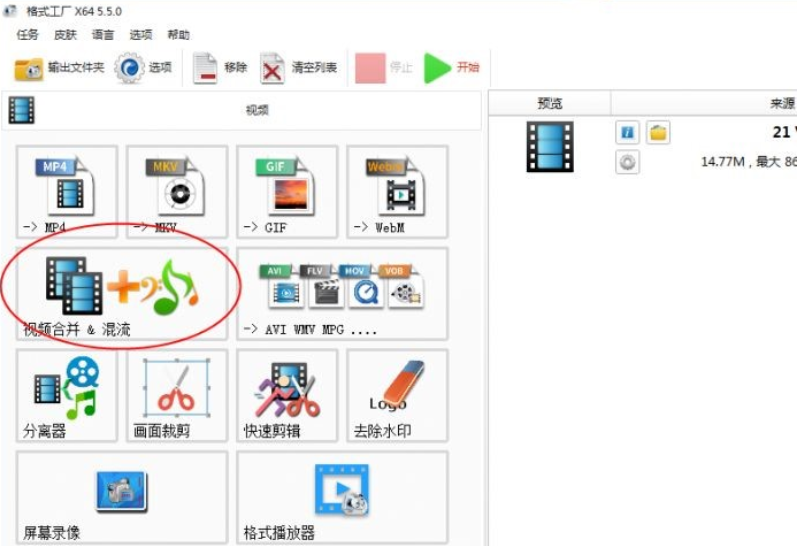
4.将左上角的输出格式设置为“MP4”,再点击“添加文件”按钮。
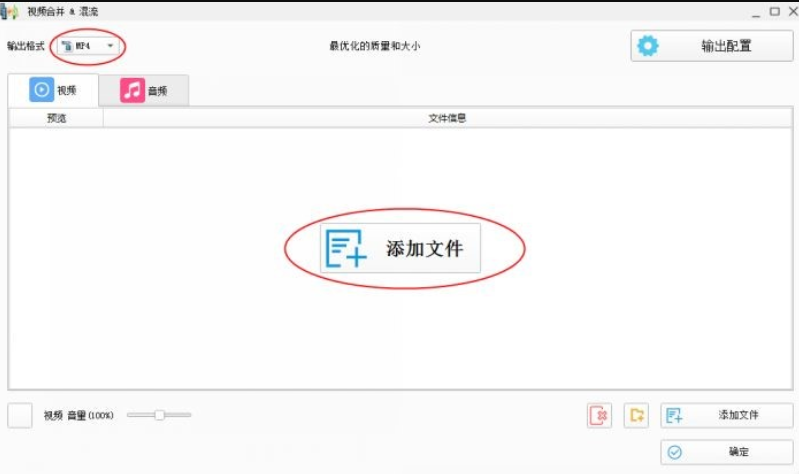
5.将分段视频全部添加进去,并检查一下分段视频的前后顺序是否正确,最后再点击“确定”。
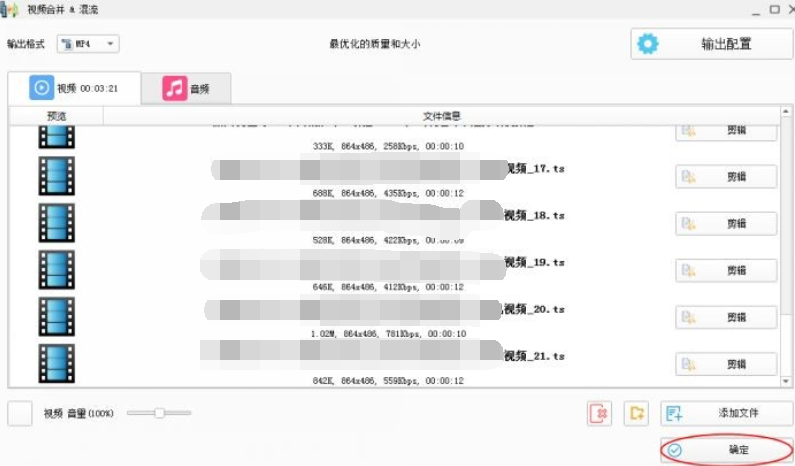
6.当视频完成合并后,我们就可以播放完整的视频了。
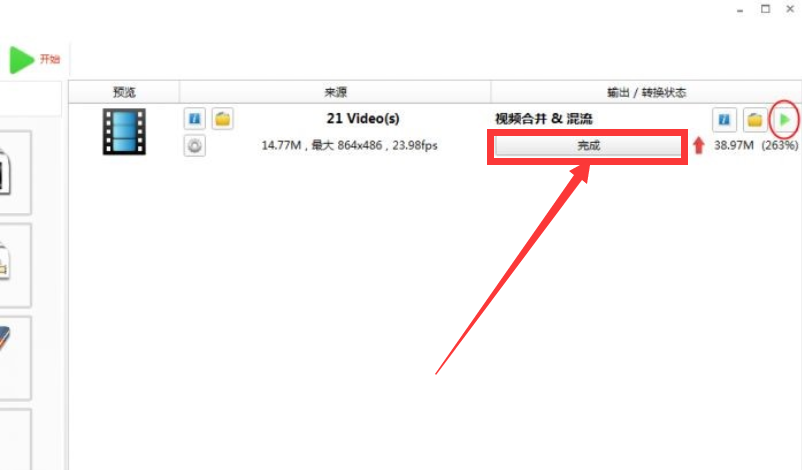
二、idm下载网页视频没有声音
相信不少同学也曾经有这样的经历:网页视频下载后在播放时没有任何声音,这究竟是怎么回事呢?针对这种情况我们又该如何处理呢?
1.这是因为有些网站的视频资源和音频资源是分开的,因此我们直接播放视频是无法获取声音的,这种情况在B站是比较常见的。以B站为例,MP4格式通常是视频资源,视频所对应的音频资源则是m4a格式的,如下图所示。
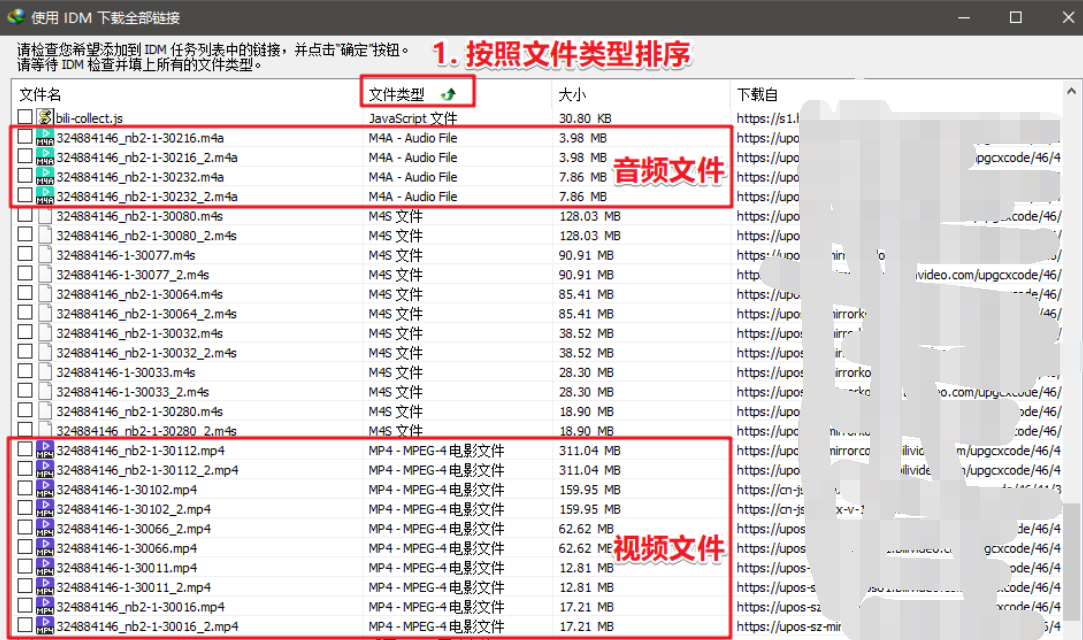
2.那我们将这些资源都下载到电脑本地以后,如何实现音画同步呢?你可以用potplayer先将视频打开,然后再点击右键,导入相应的音频文件,这样就能实现音画同步播放了。
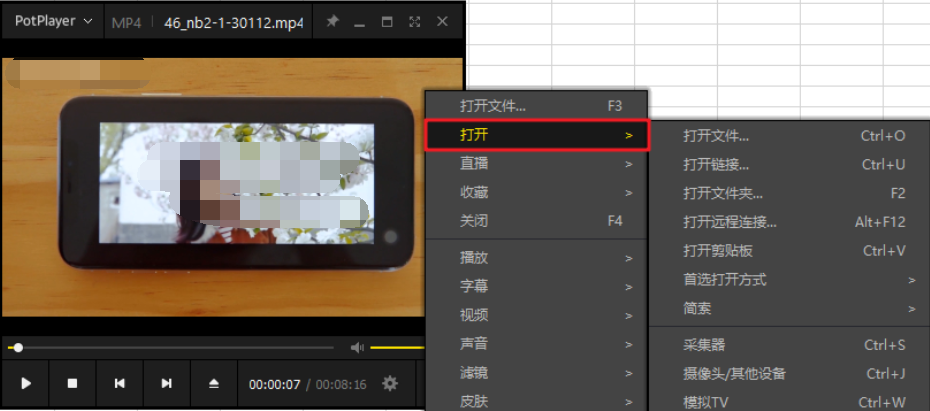
今天分享了idm下载网页视频都是分段,idm下载网页视频没有声音的解决办法,是否能够给你带来一些启发呢?如果你在使用过程中还遇到了其他的问题或者想提升自己的idm操作水平,不妨到idm中文网上学习一番,相信一定会有很大的收获哦。
展开阅读全文
︾